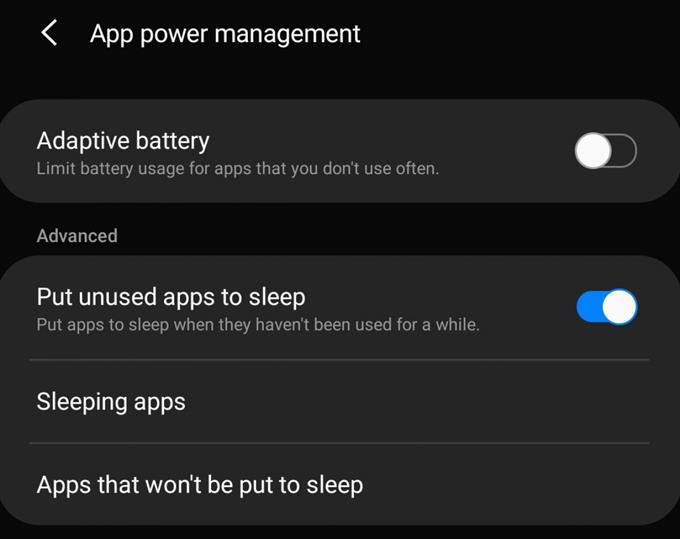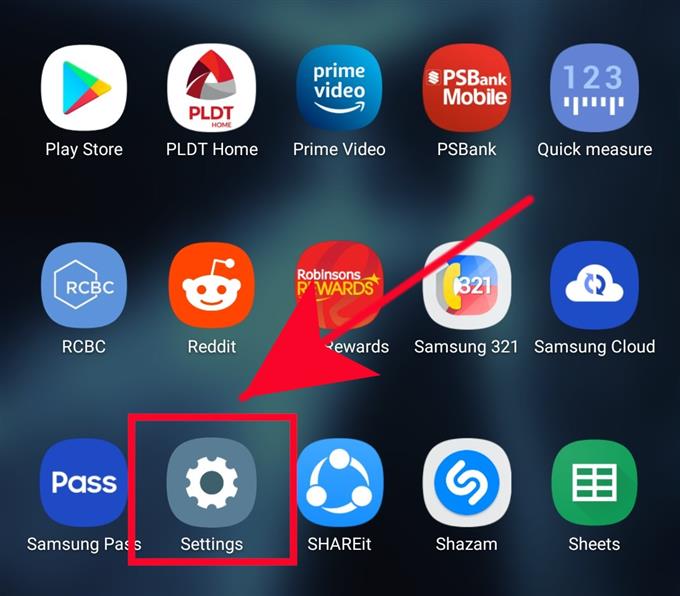Jeśli Twój telefon lub tablet wydaje się zwalniać lub nie reagować, być może zabrakło zasobów z powodu wielu aplikacji działających w tle. Aby rozwiązać problem, możesz spróbować uśpić aplikację lub aplikacje, aby urządzenie Samsung miało wystarczającą ilość pamięci i zasobów do użycia.
Dowiedz się, jak zablokować uruchamianie aplikacji w tle, postępując zgodnie z tym przewodnikiem.
Przełączanie aplikacji Samsung w tryb uśpienia
Potrzebny czas: 1 minuta.
Domyślnie aplikacje, które nie były używane przez pewien czas, będą automatycznie uśpione przez Androida. Wykonaj poniższe czynności, aby to zrobić.
- Otwórz aplikację Ustawienia.
Znajdziesz Ustawienia aplikacja w Pulpit lub Taca aplikacji.
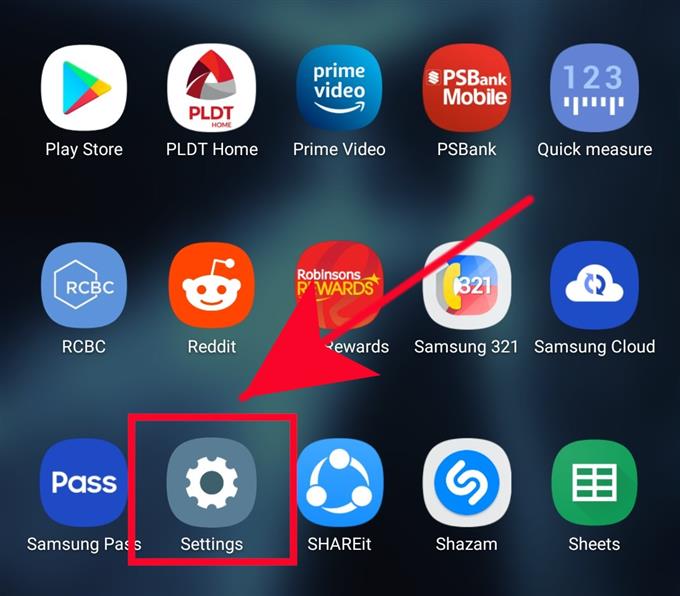
- Stuknij Obsługa urządzenia.
Przewiń w dół i dotknij Pielęgnacja urządzenia.

- Dotknij Bateria.
Wybierz pierwszą opcję, aby otworzyć opcje baterii.

- Stuknij Zarządzanie energią aplikacji.
Wybierz Zarządzanie energią aplikacji.

- Wybierz opcję Uśpij nieużywane aplikacje.
Włączanie Uśpij nieużywane aplikacje opcja poinformuje system o automatycznym uśpieniu dowolnej aplikacji, z której nie korzystałeś przez chwilę.

Jak ręcznie uśpić aplikacje rozładowujące baterię
Jeśli masz problem z rozładowaniem baterii w niektórych aplikacjach, możesz też ręcznie je uśpić w dowolnym momencie. Oto jak to się robi:
- otwarty Ustawienia app.
- Kran Pielęgnacja urządzenia.
- Kran Bateria.
- Kran Zużycie baterii.
- Po wyświetleniu listy aplikacji, które częściej zużywają baterię, dotknij aplikacji, nad którą chcesz pracować.
- Stuknij w Uśpij aplikację.
Jak zwolnić aplikację z listy Śpiące aplikacje
Aplikacje uśpione nie mogą otrzymywać powiadomień ani aktualizacji. Oznacza to, że możesz utracić ważne wiadomości, jeśli na przykład uśpisz aplikację e-mail. Aby powiedzieć systemowi, aby nie umieszczał określonej aplikacji na liście Śpiące aplikacje, wykonaj następujące czynności:
- otwarty Ustawienia app.
- Kran Pielęgnacja urządzenia.
- Kran Bateria.
- Kran Zarządzanie energią aplikacji.
- Wybierz Aplikacje, które nie zostaną uśpione.
- Kran Dodaj aplikacje.
- Wybierz aplikację.
Sugerowane odczyty:
- Jak korzystać Nie przeszkadzać na urządzeniu z Androidem 10
- Jak naprawić wiadomość MMS nie wysyła problemu na urządzeniu Samsung (Android 10)
- Jak naprawić błąd Instagram w Samsung (Android 10)
- Jak naprawić błąd System UI na Samsung (Android 10)